win10电脑添加泰语输入法的方法 电脑win10怎样添加泰语输入法
更新时间:2023-03-22 10:33:00作者:jiang
win10系统可以添加各种输入法,例如英文输入法、泰语输入法、韩语输入法等等,一般可以根据个人需求进行安全。电脑安装输入法的方法都一样的,新手用户对添加输入法的步骤不熟悉,为此本篇教介绍电脑win10怎样添加泰语输入法,简单又安全。
1、在左下角搜索设置,打点击打开Windows设置窗口。
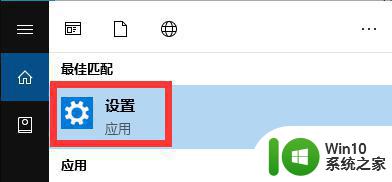
2、点击【时间和语言】。
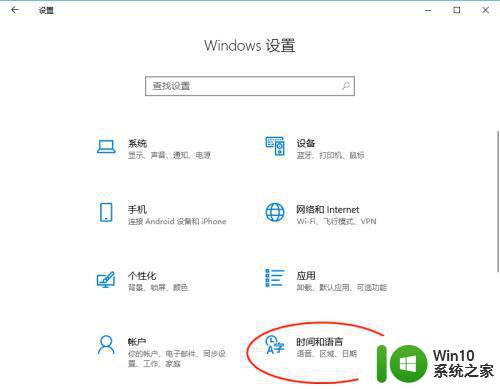
3、点击【区域和语言】,点击【添加语言】。
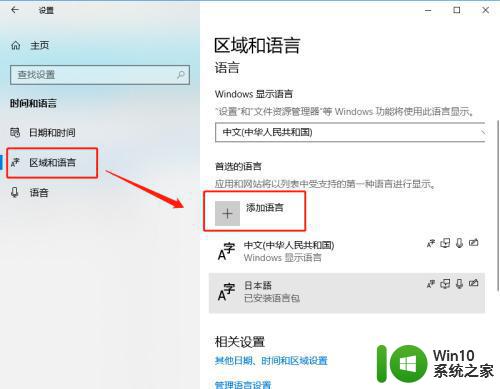
4、在搜索框中输入关键字“泰语”,选中泰语,点击【下一步】。
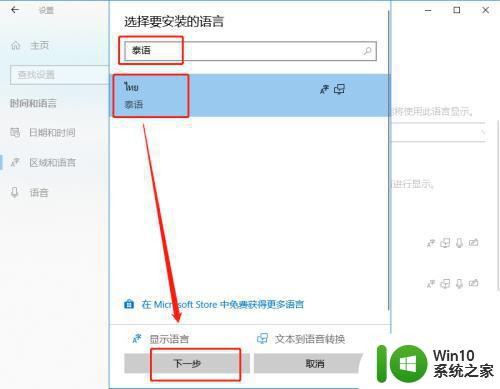
5、确定安装选项,点击【安装】即可。
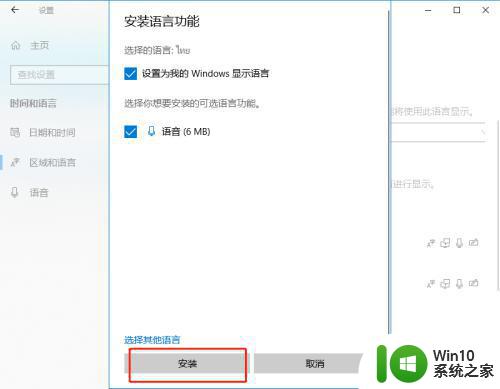
其实,给win10电脑安装泰语输入的步骤不难,一步一步操作以后,输入法就安装成功了。
win10电脑添加泰语输入法的方法 电脑win10怎样添加泰语输入法相关教程
- 给win10添加泰语输入法的方法 win10如何设置泰语输入法
- win10添加俄语输入法的具体方法 win10如何添加俄语输入法
- win10系统添加日语输入法的操作方法 win10系统添加日语输入法的步骤
- win10添加英语美式键盘输入法设置方法 win10如何添加英语美式键盘输入法
- win10系统怎样添加输入法 win10系统如何添加输入法
- win10添加输入法的具体方法 win10如何添加其他输入法
- win10添加英文输入法的方法 win10输入法如何添加英文
- win10系统怎么添加五笔输入法 win10系统如何添加五笔输入法
- win10输入法添加美式键盘设置方法 window10怎么添加美式输入法
- win10系统如何添加输入法 win10输入法添加怎么设置
- 在win10电脑中添加日语和朝鲜语的方法 在Windows 10电脑中添加日语和朝鲜语的步骤
- win10搜狗输入法如何添加快捷短语 搜狗输入法win10快捷短语设置步骤
- 蜘蛛侠:暗影之网win10无法运行解决方法 蜘蛛侠暗影之网win10闪退解决方法
- win10玩只狼:影逝二度游戏卡顿什么原因 win10玩只狼:影逝二度游戏卡顿的处理方法 win10只狼影逝二度游戏卡顿解决方法
- 《极品飞车13:变速》win10无法启动解决方法 极品飞车13变速win10闪退解决方法
- win10桌面图标设置没有权限访问如何处理 Win10桌面图标权限访问被拒绝怎么办
win10系统教程推荐
- 1 蜘蛛侠:暗影之网win10无法运行解决方法 蜘蛛侠暗影之网win10闪退解决方法
- 2 win10桌面图标设置没有权限访问如何处理 Win10桌面图标权限访问被拒绝怎么办
- 3 win10关闭个人信息收集的最佳方法 如何在win10中关闭个人信息收集
- 4 英雄联盟win10无法初始化图像设备怎么办 英雄联盟win10启动黑屏怎么解决
- 5 win10需要来自system权限才能删除解决方法 Win10删除文件需要管理员权限解决方法
- 6 win10电脑查看激活密码的快捷方法 win10电脑激活密码查看方法
- 7 win10平板模式怎么切换电脑模式快捷键 win10平板模式如何切换至电脑模式
- 8 win10 usb无法识别鼠标无法操作如何修复 Win10 USB接口无法识别鼠标怎么办
- 9 笔记本电脑win10更新后开机黑屏很久才有画面如何修复 win10更新后笔记本电脑开机黑屏怎么办
- 10 电脑w10设备管理器里没有蓝牙怎么办 电脑w10蓝牙设备管理器找不到
win10系统推荐
- 1 电脑公司ghost win10 64位专业免激活版v2023.12
- 2 番茄家园ghost win10 32位旗舰破解版v2023.12
- 3 索尼笔记本ghost win10 64位原版正式版v2023.12
- 4 系统之家ghost win10 64位u盘家庭版v2023.12
- 5 电脑公司ghost win10 64位官方破解版v2023.12
- 6 系统之家windows10 64位原版安装版v2023.12
- 7 深度技术ghost win10 64位极速稳定版v2023.12
- 8 雨林木风ghost win10 64位专业旗舰版v2023.12
- 9 电脑公司ghost win10 32位正式装机版v2023.12
- 10 系统之家ghost win10 64位专业版原版下载v2023.12